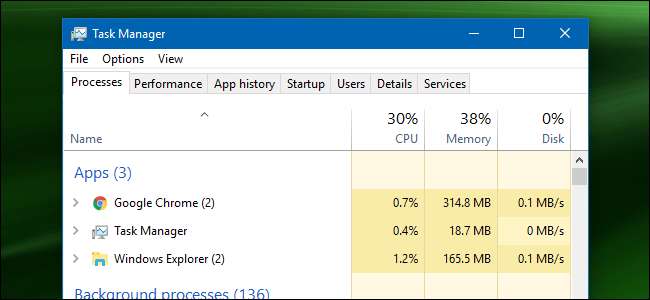
Bản thân việc nâng cấp Trình quản lý tác vụ không phải là một nhiệm vụ gì nhiều, nhưng bạn luôn cảm thấy thú vị khi biết những cách thực hiện khác nhau. Và một số trong số chúng thậm chí có thể hữu ích nếu bạn không thể mở Trình quản lý tác vụ theo cách bạn đã quen.
Nhấn Ctrl + Alt + Delete
Có thể bạn đã quen với kiểu chào bằng ba ngón tay — Ctrl + Alt + Delete. Cho đến khi Windows Vista được phát hành, nhấn Ctrl + Alt + Delete sẽ đưa bạn trực tiếp đến Trình quản lý tác vụ. Kể từ Windows Vista, nhấn Ctrl + Alt + Delete giờ đây sẽ đưa bạn đến màn hình Bảo mật của Windows, cung cấp các tùy chọn để khóa PC, chuyển đổi người dùng, đăng xuất và chạy Trình quản lý tác vụ.
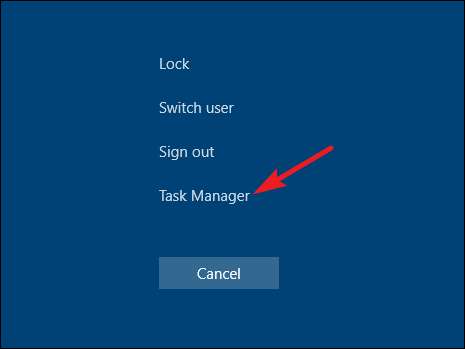
Nhấn Ctrl + Shift + Esc
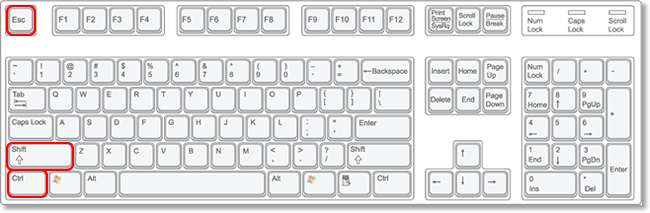
Cách nhanh nhất để hiển thị Trình quản lý tác vụ — giả sử bàn phím của bạn đang hoạt động — là chỉ cần nhấn Ctrl + Shift + Esc. Như một phần thưởng, Ctrl + Shift + Esc cung cấp một cách nhanh chóng để hiển thị Trình quản lý tác vụ trong khi sử dụng Máy tính từ xa hoặc làm việc bên trong máy ảo (vì Ctrl + Alt + Delete sẽ báo hiệu máy cục bộ của bạn thay thế).
LIÊN QUAN: Bật Máy tính Từ xa trong Windows 7, 8, 10 hoặc Vista
Nhấn Windows + X để truy cập menu Power User
Cả Windows 8 và Windows 10 đều có menu Power User mà bạn có thể truy cập bằng cách nhấn Windows + X. Menu có tính năng truy cập nhanh vào tất cả các loại tiện ích, bao gồm cả Task Manager.
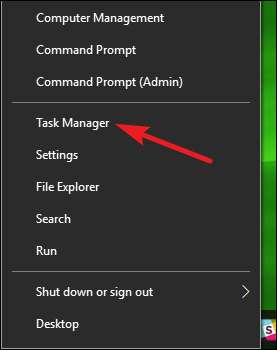
Nhấp chuột phải vào thanh tác vụ
Nếu bạn thích chuột hơn bàn phím, một trong những cách nhanh nhất để hiển thị Trình quản lý tác vụ là nhấp chuột phải vào bất kỳ không gian mở nào trên thanh tác vụ của bạn và chọn “Trình quản lý tác vụ”. Chỉ cần hai cú nhấp chuột và bạn đã ở đó.
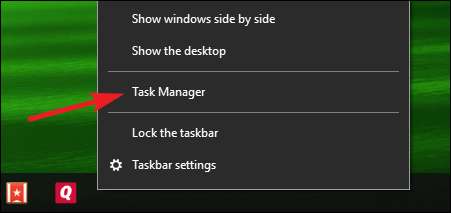
Chạy “taskmgr” từ Run Box hoặc Start Menu
Tên của tệp thực thi cho Trình quản lý tác vụ là “taskmgr.exe.” Bạn có thể khởi chạy Task Manager bằng cách nhấn Start, nhập "taskmgr" vào hộp tìm kiếm của menu Start và nhấn Enter.
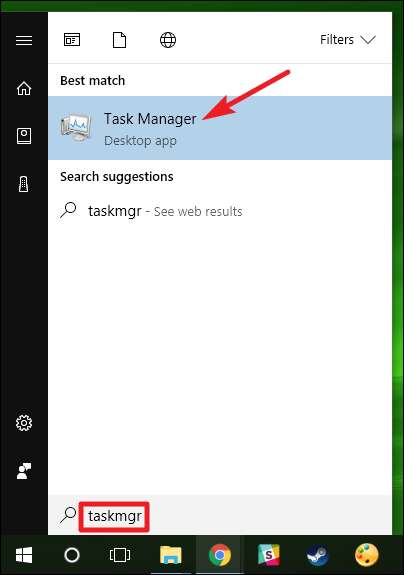
Bạn cũng có thể chạy nó bằng cách nhấn Windows + R để mở hộp Run, nhập “taskmgr”, rồi nhấn Enter.

Duyệt đến taskmgr.exe trong File Explorer
Bạn cũng có thể khởi chạy Trình quản lý tác vụ bằng cách mở trực tiếp tệp thực thi của nó. Đây chắc chắn là cách lâu nhất để mở Trình quản lý tác vụ, nhưng chúng tôi sẽ đưa vào vì mục đích hoàn chỉnh. Mở File Explorer và điều hướng đến vị trí sau:
C: \ Windows \ System32
Cuộn xuống và tìm (hoặc tìm kiếm) taskmgr.exe, sau đó nhấp đúp vào nó.
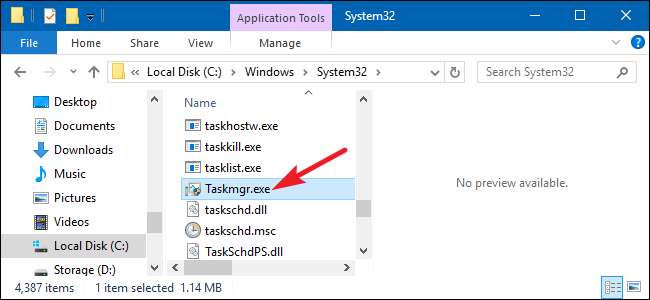
Tạo lối tắt cho Trình quản lý tác vụ
Và cuối cùng trong danh sách của chúng tôi là tạo một lối tắt đẹp, dễ truy cập cho Trình quản lý tác vụ. Bạn có thể làm điều này theo một số cách. Để ghim lối tắt vào thanh tác vụ của bạn, hãy tiếp tục và chạy Trình quản lý tác vụ bằng bất kỳ phương pháp nào mà chúng tôi đã đề cập. Trong khi nó đang chạy, hãy nhấp chuột phải vào biểu tượng Trình quản lý tác vụ trên thanh tác vụ và chọn “Ghim vào Thanh tác vụ”. Sau đó, bạn có thể nhấp vào phím tắt để chạy Trình quản lý tác vụ bất kỳ lúc nào.
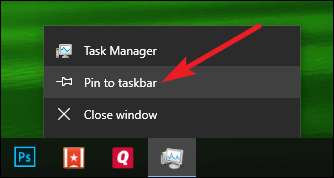
Nếu bạn muốn tạo lối tắt trên màn hình của mình (hoặc trong một thư mục), hãy bấm chuột phải vào bất kỳ khoảng trống nào bạn muốn tạo lối tắt, sau đó chọn Mới> Lối tắt.
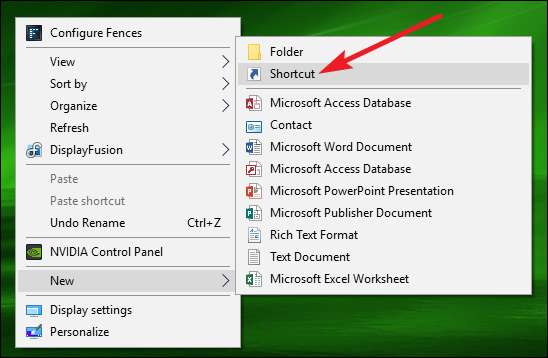
Trong cửa sổ Tạo lối tắt, nhập vị trí sau vào hộp rồi nhấn “Tiếp theo”.
C: \ Windows \ System32
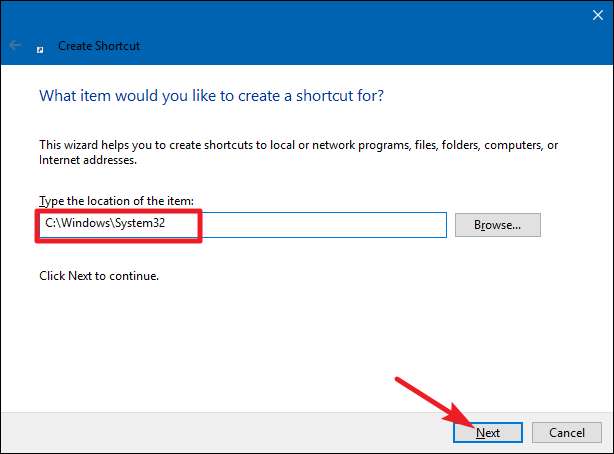
Nhập tên cho lối tắt mới, sau đó nhấp vào “Hoàn tất”.
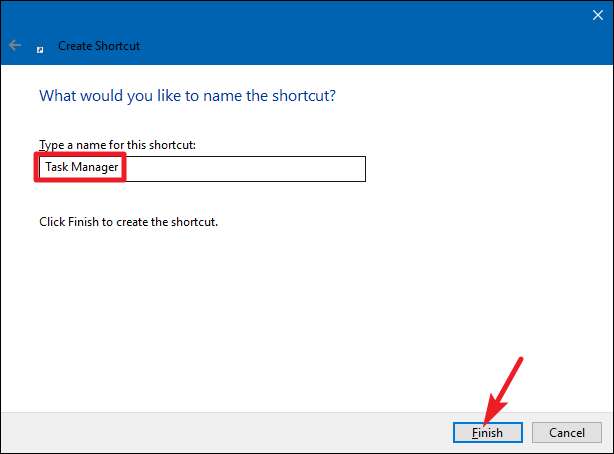
LIÊN QUAN: Tạo lối tắt để khởi động trình quản lý tác vụ ở chế độ thu nhỏ
Đó là cuối danh sách của chúng tôi! Một số phương pháp rõ ràng là hiệu quả hơn các phương pháp khác, nhưng nếu bạn đang ở trong một tình huống khó khăn - bàn phím hoặc chuột không hoạt động, đang chiến đấu với vi rút phần mềm độc hại khó chịu hoặc bất kỳ phương pháp nào - thì bất kỳ phương pháp nào hoạt động đều là một phương pháp tốt. Bạn cũng có thể xem hướng dẫn của chúng tôi về cách khởi động Trình quản lý tác vụ ở chế độ thu nhỏ trong quá trình khởi động, vì vậy nó sẽ luôn mở khi bạn bật máy tính.
Hình ảnh của moonstar909






